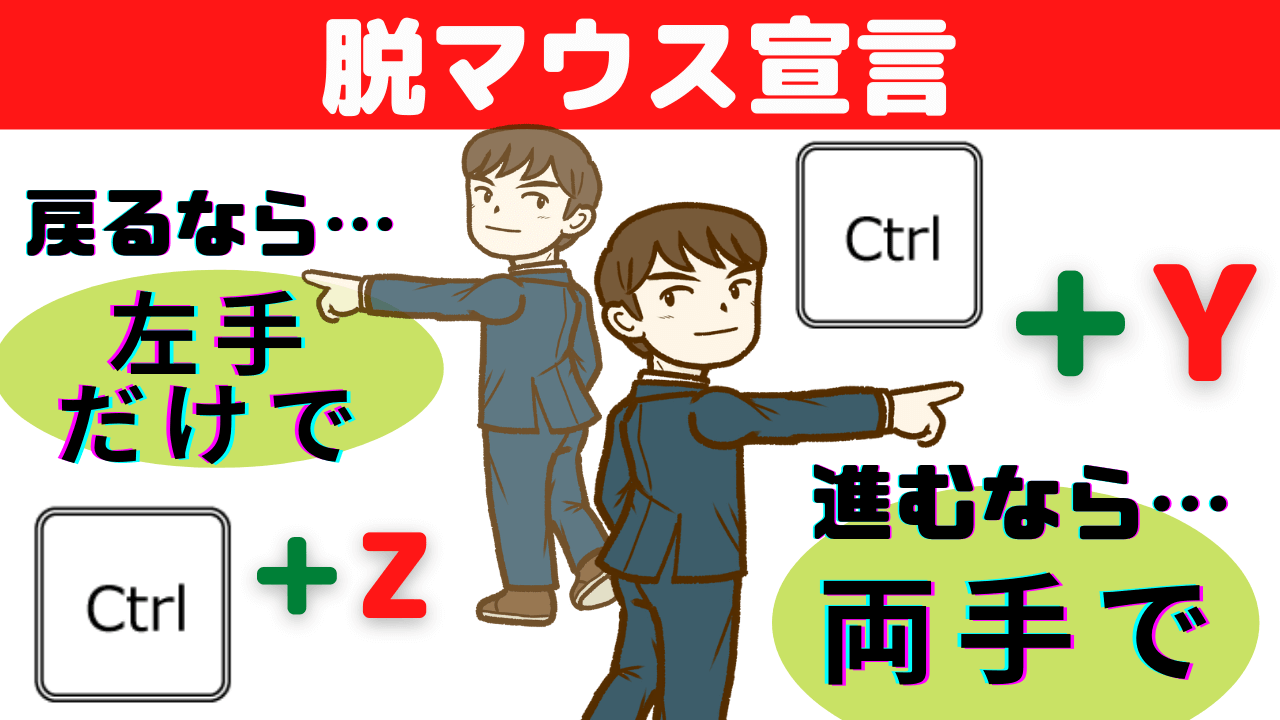ああっ!戻りすぎた!! …どうしたらいいんだ?
そんな疑問にお答えします(^^)
まずは復習から☆
「ひとつ前に戻る」キー操作:【Ctrl + Z】
何度も書き直していて、そのうち

やっぱり前のがよかったかもしれない~!
ってなること、ありますよね。
そんなとき、どうすればよかったか、覚えていますか?
なんの話かわからない、という人も、どうぞ気にせず読み進めてくださいね☆
【Ctrl】キー + 【Z】
でしたね!
うわ!間違って消しちゃったよ!!(汗)
なんてときに、
【Ctrl】+【Z】で一つ前の操作に戻ることで、かんたんに復活させることができます。
よ・よかった~~~(涙)
以前の記事で左手だけでできるキー操作として、
【Ctrl】+【C】【V】【X】【Z】【A】【S】をまとめてご紹介しました。
知らないよ!という人はコチラ☆⤵
【Ctrl】キー押しながら、【Z】を押せば、ひとつ前の操作に戻れます。
左手だけで行なえますね(^^)

もっと前に戻りたければ、【Ctrl】を押しながら【Z】をぽんぽん押していけば、どんどん遡って(さかのぼって)いけます(限度はあります)。
「ひとつ進む」キー操作:【Ctrl + Y】
でも、調子に乗って、ぽんぽんと操作を遡っているうちに、
あ、戻りすぎちゃった!
ってことになったり、
何パターンも書き直したものをぽんぽん遡って見直しているうちに、
うーん、やっぱりこのひとつ後に書いたやつの方がよかったかな?
なんてこともありますよね。
ひとつ操作を進めるには…
【Ctrl】キー + 【Y】
これを使います。
今度は片手でのキー操作はムリです。
【Y】は右手を使うことになりますね。
使う頻度は【Ctrl】+【Z】ほどではないでしょう。
進むときは、「両手」ですね。
左手

右手

A ➡ B ➡ C と進めてきた操作を…
【Ctrl】キーを押しながら【Z】を2回押すと…
A ← B ← C
Aの状態に戻せます!
「あー、でもやっぱりBがよかったかも」となったら、
【Ctrl】キーを押しながら【Y】を1回押して…
A ➡ B
再度Bの状態にすることができます。
こんなふうに、
【Ctrl】+【Z】(左手だけ) & 【Ctrl】+【Y】(両手で)
という2つ操作を組み合わせて、
戻りたい分だけ戻ったり、進めたい分進む、ということができます。
丸覚えができない人のために

いくら簡単でも、わすれちゃんだよな~。。
そう、それが問題なんですよね。
【Ctrl】+【Z】はわりと覚えやすいです。
「コピー」「ペースト」「カット」の操作のためのキーである
【C】【V】【X】と並んでいて、片手で操作しやすい位置にあります。


覚えにくいのは、距離が離れていて片手で操作ができない【Y】を使う、
【Ctrl】+【Y】の方ですね。
こういうことは、思い出すための「取っ掛かり」を作っておきましょう☆
今回の場合、
Z
これはアルファベットのラストの文字。
ABCD・・・・・・・・・・・・・・・・・XYZ
そしてその一つ手前は…
そう、
Y
ですね!
・・・XYZ
YZは隣り合わせ。
YはZの「ひとつ前」「ひとつ先」とでも覚えておきましょうか。
ともかく、アルファベットの末尾の2文字☆
とインプットしておきましょう。
使っていきましょう☆
いかがですか。
戻れるけど、進めなかった人もいらっしゃるのではないでしょうか。
あるいは、どうしても覚えられなかった人も(私がそうでしたw)
おそらくこれでもう大丈夫ですね♪
どんどん使っていきましょう☆
さいごに・・・
この操作は、アプリやWebサービスによって使い勝手が違います。
Wordなどでの文書作成では【Ctrl】+【Z】も【Ctrl】+【Y】すんなり働いてくれます。
しかし、ツールによっては【Ctrl】+【Z】はできるのに【Ctrl】+【Y】ができなかったりします。
サービスによっては、一切戻れない、ということもあります。
そのあたりはご了承くださいね。

脱マウス最速仕事術――年間120時間の時短を実現した50のテクニック